從格式化的外部硬盤驅動器恢復數據的行之有效的方法
 更新於 歐麗莎 / 16年2021月09日15:XNUMX
更新於 歐麗莎 / 16年2021月09日15:XNUMX如果您誤刪除文件,則可以從中拖放文件 垃圾桶 or 回收站 回到桌面。 如果找不到它們,您仍然可以使用 回收箱回收 讓他們回來
然而,則在格式化外部硬盤驅動器後找不到這些文件。 您的外部硬盤驅動器已經乾淨,可以作為新硬盤驅動器清空。 但是不用擔心。 仍然有可能 從格式化的硬盤恢復數據 在Mac或PC上。
本文在此處顯示了從格式化的硬盤驅動器和分區中恢復文件的簡單步驟。 實際上,您可以重新格式化外部硬盤驅動器而不會丟失數據。 您唯一需要做的就是停止使用外部硬盤驅動器。
否則,格式化的數據可能會被永久覆蓋。

1.硬盤格式恢復概述
您可以格式化外部硬盤驅動器而不會錯誤地進行備份。 嗯,還有許多其他情況需要格式化硬盤驅動器。 結果,所有珍貴的文件會突然被刪除。
這是可以解釋為什麼需要格式化外部硬盤驅動器的常見原因。
- 固件故障。 (系統無法成功檢測或訪問您的外部硬盤驅動器。)
- 電源不穩定。 (電壓太高或太低都會使硬盤驅動器無法工作。)
- 內部故障。 (由於機械故障,您的外部硬盤驅動器可能已損壞或無法訪問。)
- 操作不當。 (拉出外部硬盤驅動器,不要猛烈彈出。)
以上所有原因都可能導致您的外部硬盤驅動器崩潰並無法正常工作。 因此,您必須格式化外部硬盤驅動器才能解決這些問題。
好吧,您刪除的文件仍然作為原始文件存在於原始位置 無形 州。 因此,您可以在保存新文件之前在Mac和PC上恢復格式化的外部硬盤驅動器。 如果將新文件保存或編輯到格式化的硬盤中,則可能 硬盤數據恢復 會減少很多。

2.如何從Mac和PC的格式化外部硬盤驅動器中恢復數據
通過使用 FoneLab數據檢索器,您可以有選擇地在Mac或PC上恢復格式化的硬盤。 支持的可恢復數據類型包括照片,音頻,視頻等。 您可以掃描格式化的外部硬盤驅動器,以找到要智能恢復的文件。
當然,還支持從格式化的160 GB或更高的外部硬盤驅動器恢復數據。
此外,您可以運行數據檢索器來 從分區閃存驅動器恢復數據,存儲卡和其他可移動驅動器。 無論您的文件為何消失或無法訪問,都可以始終以原始質量獲得目標文件。
簡而言之,Data Retriever是Windows和Mac操作系統上最好的數據恢復軟件。
1.硬盤驅動器恢復軟件的主要功能
- 從格式化的外部硬盤驅動器中恢復視頻,文檔,音樂,電子郵件,照片和其他文件的所有格式。
- 在幾乎所有數據丟失情況下執行硬盤驅動器恢復。
- 格式化後,從硬盤驅動器,閃存驅動器,數碼攝像機和更多便攜式驅動器中恢復數據。
- 支持許多品牌的外部硬盤驅動器,包括Seagate,Western Digital,SanDisk等。
- 在Windows 10 / 8.1 / 8/7 / Vista / XP和Mac 10.7及更高版本(包括macOS Mojave)上恢復意外格式化的外部硬盤驅動器。
FoneLab數據檢索器-從計算機,硬盤驅動器,閃存驅動器,存儲卡,數碼相機等中恢復丟失/刪除的數據。
- 輕鬆恢復照片,視頻,文檔和更多數據。
- 恢復之前預覽數據。
2.在Mac上進行格式化後,如何從外部硬盤驅動器中恢復已刪除的文件
步驟 1運行Mac外部硬盤驅動器恢復軟件
免費下載並安裝 Mac數據恢復軟件。 點擊 開始 進入Mac數據恢復界面。 然後通過USB電纜將外部硬盤驅動器插入計算機。 確保Mac可以檢測到它。
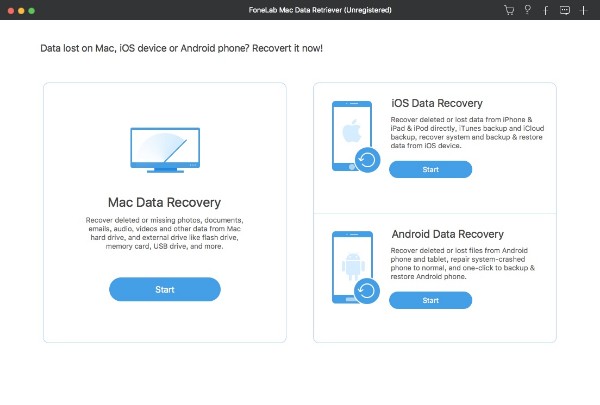
步驟 2選擇數據類型和硬盤
選擇您要從中恢復的文件類型 圖片, 音頻, 影像介面應用, 電子郵件, 文件 和 其他 。 好了,您可以檢查所有文件類型以從格式化的Mac外置硬盤中恢復數據。 稍後,您需要在下面選擇外部硬盤驅動器的名稱。 可移動驅動器.
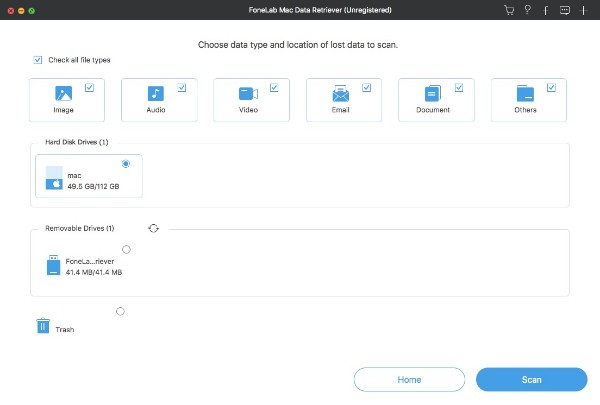
步驟 3掃描格式化的外部硬盤驅動器
默認掃描模式是 快速掃描。 因此,當您單擊 瀏覽 在窗口的右下角,Mac數據恢復軟件將開始快速掃描所選項目。 如果想獲得更多可能的結果,可以選擇 深層掃描 徹底掃描Mac上格式化的外部硬盤驅動器。 因此,需要更長的時間才能完成該過程。
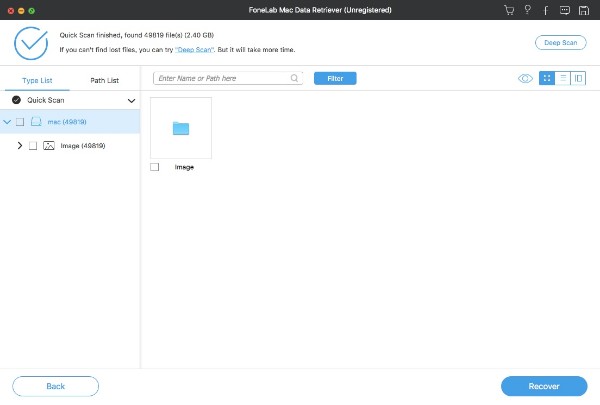
步驟 4預覽並選擇要恢復的文件
現在,您可以按類別查看可恢復文件。 打開一個文件夾以查看所有已刪除和現有的文件。 您可以雙擊任何文件以預覽詳細信息。 如果要從各種類似項目中查找一個文件,則可以使用頂部的搜索引擎。 此外,您可以點擊 篩選 設置帶有擴展名,文件大小,創建日期和修改日期的過濾器信息。
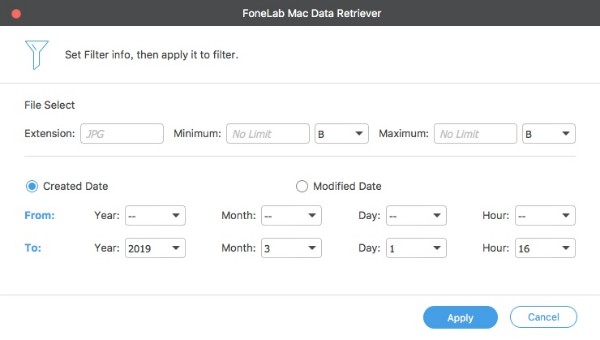
步驟 5從Mac上格式化的外部硬盤驅動器中恢復數據
完成所有自定義之後,您可以點擊 恢復 恢復Mac上格式化的外部硬盤驅動器而不會丟失數據。 注意不要將恢復的文件直接保存到相同格式的外部硬盤驅動器中。 您可以在另一個硬盤驅動器上進行備份以避免數據覆蓋。
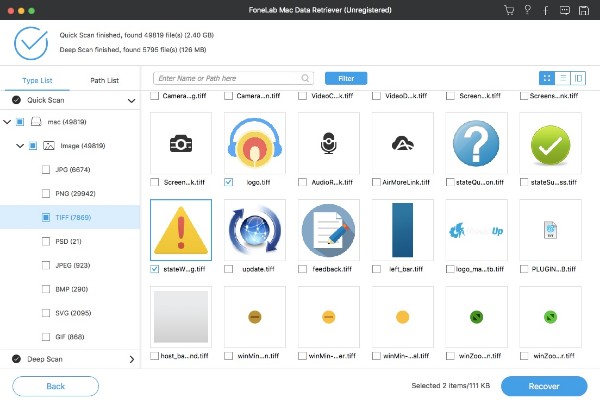
有了它,您可以輕鬆 在Mac上恢復已刪除的iMessage, 或者 在Mac上恢復隱藏的文件 有效。
總而言之,由於硬件或軟件故障,您可以從Mac和PC上格式化的外部硬盤驅動器中恢復數據。 不管為什麼要格式化外部硬盤驅動器,都需要盡快恢復格式化的數據。 只需停止使用格式化的外部硬盤驅動器,然後立即運行Data Retriever即可恢復數據。
FoneLab數據檢索器-從計算機,硬盤驅動器,閃存驅動器,存儲卡,數碼相機等中恢復丟失/刪除的數據。
- 輕鬆恢復照片,視頻,文檔和更多數據。
- 恢復之前預覽數據。

